Adobe After Effects'taki Zaman Çizelgesi, animasyonların ve videoların düzenlenmesinde merkezi bir unsurdur. Farklı zaman çizelgesi fonksiyonlarını size yakından tanıtan kapsamlı bir rehber burada bulunmaktadır. İş alanınızı nasıl özelleştireceğinizi, işaretçileri nasıl ekleyeceğinizi ve çok daha fazlasını öğreneceksiniz.
En Önemli Bulgular
Zaman çizelgesi, klipleri ve animasyonları hassas bir şekilde kontrol etmenizi sağlar. Kompozisyon sürenizi ayarlayabilir, önemli zaman noktaları için işaretçiler ekleyebilir ve kullanımı kolay yakınlaştırma kaydırmayla genel görünürlüğü artırabilirsiniz.
Adım adım kılavuz
İlk olarak zaman çizelgesini incelemelisiniz. Bu işlevsellik, yazılımı açtıktan sonra hemen gözünüze çarpacaktır. İlk adım, iş alanını tanımlamaktır.
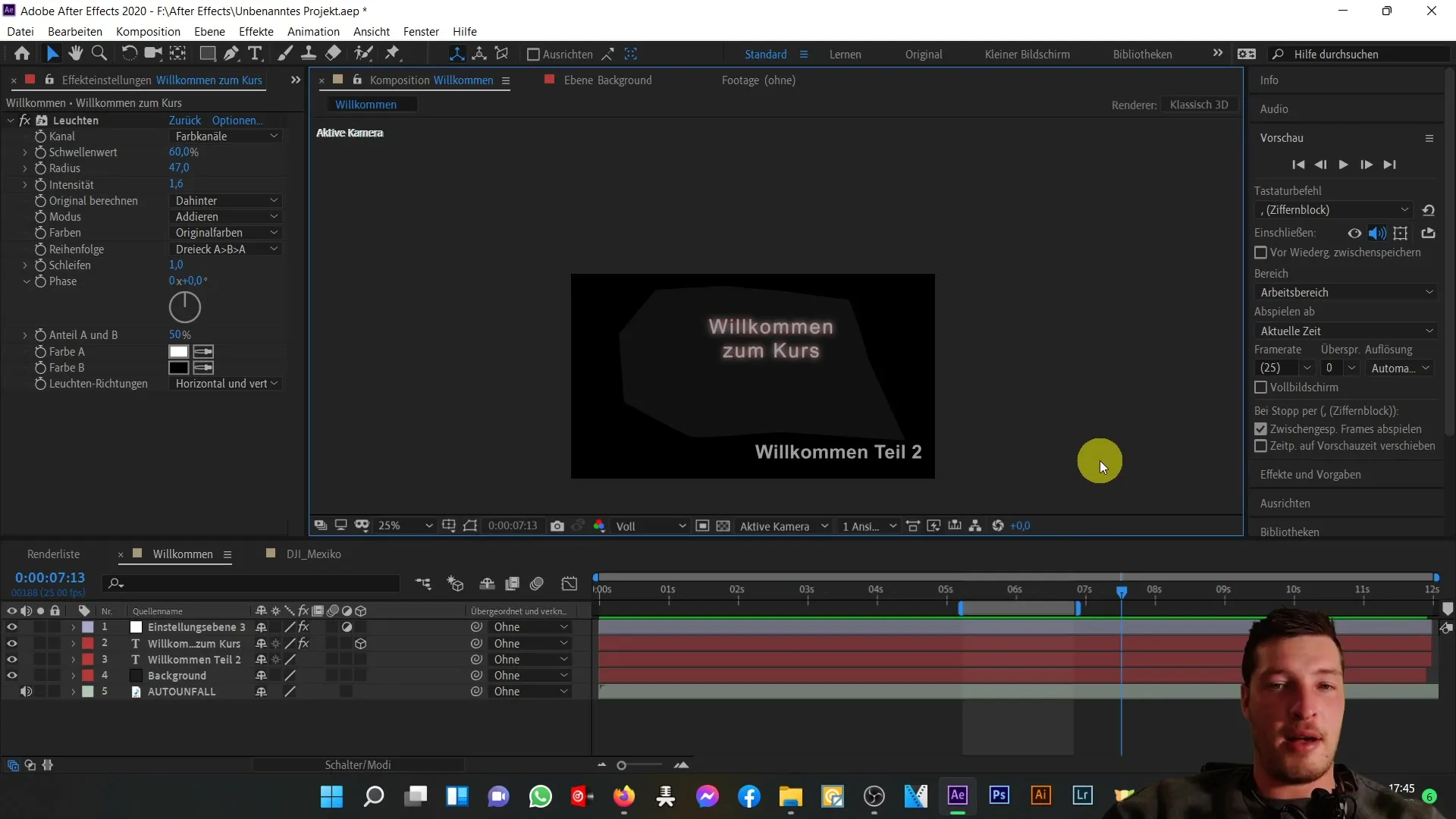
Zaten iş alanını tanımlayan parantezi biliyorsunuz. Fareyi bu parantezin sağındaki kenara getirerek ve imlecin sağa dönmesi durumunda sürükleyerek iş alanınızın sonunu ayarlayabilirsiniz. Böylece kompozisyonunuzda esnek zaman aralıkları belirlersiniz.
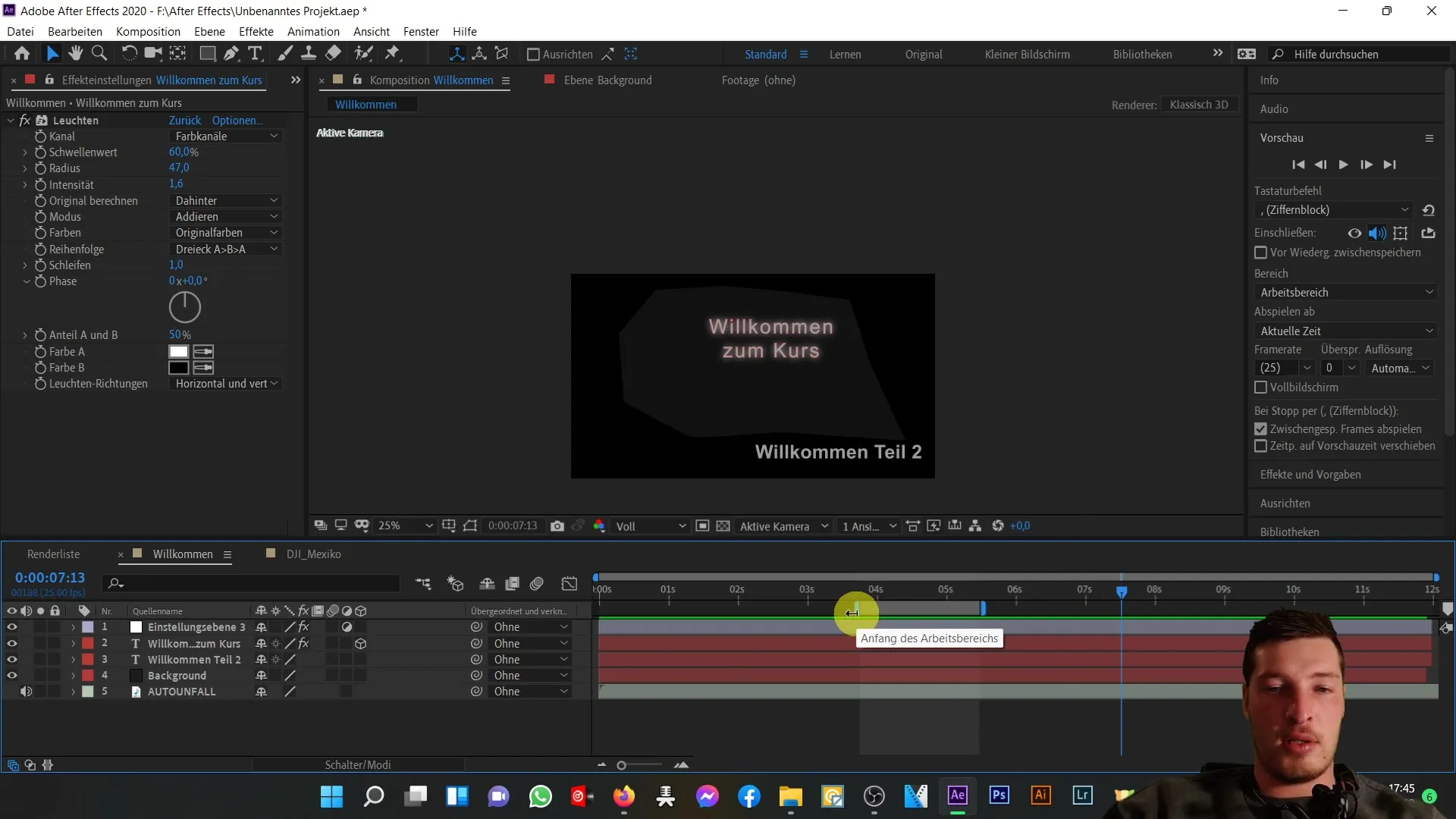
Aynı durum, imlecin sola döndüğünde de geçerlidir. Burada da başlangıç saatiyi sürükleyerek ayarlayabilirsiniz. Bu ayarlamalar, kompozisyonunuzun istediğiniz zaman aralığını hızlıca belirlemenize yardımcı olur.
Düzenleme için bir diğer kullanışlı araç da yakınlaştırmadır. İmleci üst kısma getirerek ve ölçü birimini ayarlayarak zaman çizelgesinde yaklaşabilir veya uzaklaşabilirsiniz.
Yakınlaştırma kaydırıcısının sol kenarını sola çekerek kompozisyonunuzun tamamını görebilirsiniz. Tersine, sağa kaydırarak detayları görebilirsiniz. Böylece tek bir kareye kadar olan bir görünüm elde edersiniz.
Ayrıca, yakınlaştırmayı küçük "dağlar" üzerine basarak da ayarlayabilirsiniz. Küçük dağ ile yakınlaşabilirken, büyük dağ ile uzaklaşabilirsiniz. Bu seçenekler, zaman çizelgesinin görünümü üzerinde ekstra kontrol sağlar.
Kompozisyonu tam uzunluğuyla görmek için görünümü sıfırlayabilirsiniz. Bunu yapmak için sadece ilgili menü öğesine tıklamanız yeterlidir.
Sonrasında, iş alanının işleyişine dair bir miktar bilgi sahibi olmak önemlidir. İş alanına sağ tıklayarak "İş alanını Kompozisyona Uyarla" seçeneğini seçebilir ve kompozisyon süresini ayarlayabilirsiniz.
Bu seçimi yaptıktan sonra, kompozisyonun süresi iş alanına uyarlanacaktır, size yeni olanaklar sunacaktır. Değişiklikler doğrudan kompozisyon ayarlarında yansıtılacaktır.
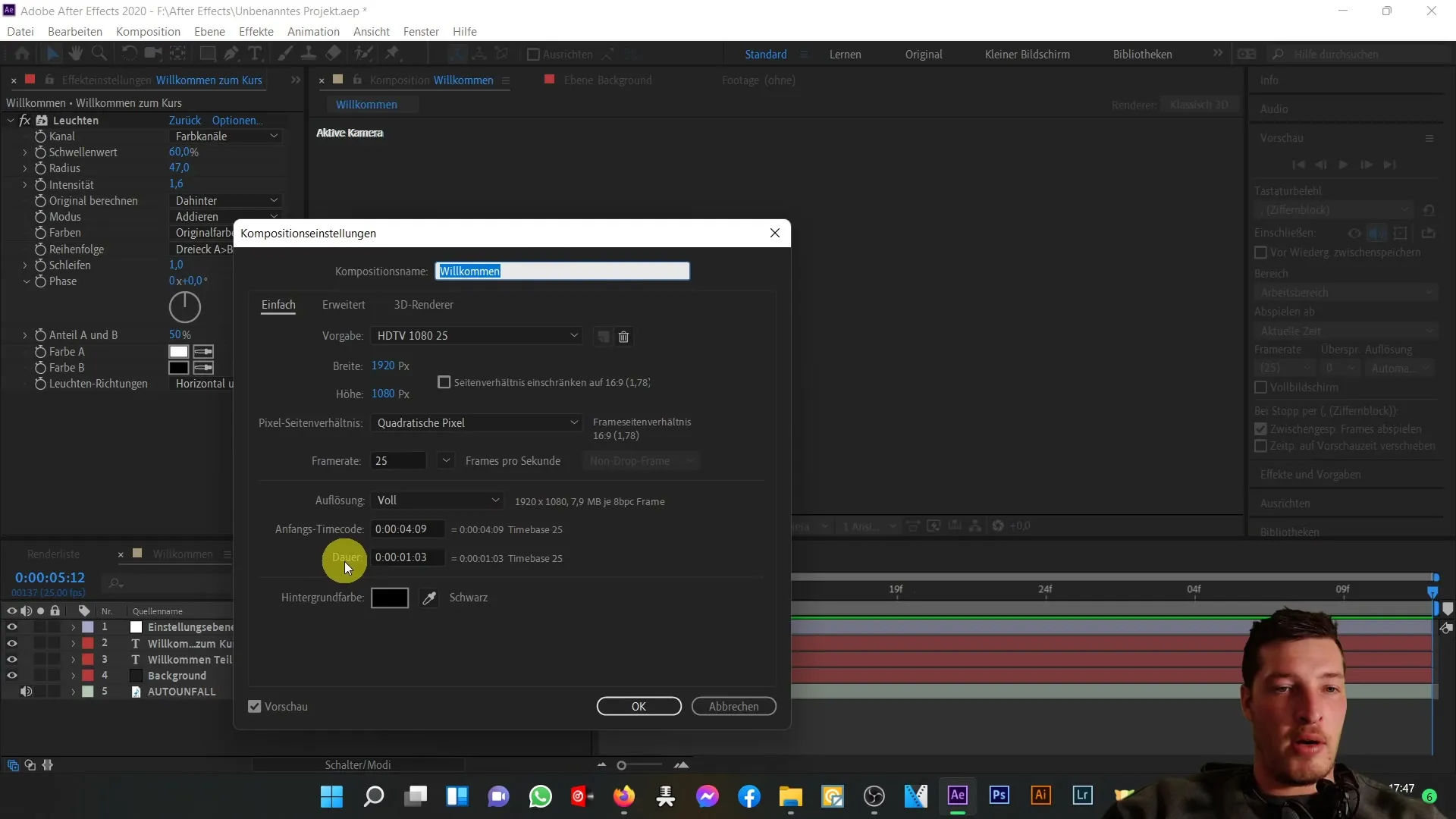
Bu eylemi geri almak isterseniz, bunu Ctrl + Z kombinasyonuyla kolayca yapabilirsiniz. Böylece, başlangıçtaki kompozisyonunuza geri dönersiniz.
Bir diğer yazılımı özelliği işaretçi fonksiyonudur. Bu fonksiyon, belirli önemli zaman noktalarını işaretlemenize olanak tanır. Bu işaretçiler, kompozisyonun içindeki özel noktalara hızlıca geçmenize yardımcı olabilir.
Bir işaretçi eklemek için ilgili simgeyi istenen zaman damgasına sürükleyin. Örneğin, 2,5 saniye için bir işaretçi ekleyebilirsiniz.
İşaretçinize gitmek isterseniz, sağ tıklayarak ve "İşaretçi Zamanını Değiştir"i seçerek belirlediğiniz zamana doğrudan önce sağ tıklayarak ile gidebilirsiniz.
Gerektiği kadar çok sayıda işaretçi koyabilir ve gerektiğinde kaldırabilirsiniz.
En son olarak, zaman çizelgesinin sağ tarafında bulunan ek fonksiyonlara dikkat etmelisiniz. Bu fonksiyonları kurs boyunca daha detaylı inceleyeceğiz, ancak şu an için kısa bir genel bakış yeterlidir.
Örneğin metin katmanlarını taşımak isterseniz, bunu doğru konumda olduklarından emin olmak için sürükleyip bırakarak kolayca yapabilirsiniz.
Zaman çizelgesine giriş bu kadar. Temel bölümü tamamladınız ve bir sonraki adıma hazırsınız. Birlikte metin fonksiyonlarına odaklanacak ve harika animasyonlar oluşturacağız.
Özet
After Effects'te zaman çizelgesi, animasyonları ve videoları düzenlemek için esnek bir arayüz sunar. Çalışma alanınızı özelleştirebilir, işaretleyebilir ve yakınlaştırma işlevini kullanarak görünümü değiştirebilirsiniz. Projelerinizi daha da optimize etmek için bu araçlarla deney yapın.
Sık Sorulan Sorular
After Effects'te zaman çizelgesi nedir?Zaman çizelgesi, klipleri ve animasyonları kontrol etmeyi sağlayan yazılımın merkezi bir bileşenidir.
Kompozisyonda nasıl işaretçi eklerim?İşaretçi eklemek için işaretçi simgesini istediğiniz yere sürükleyip gerektiğinde seçebilirsiniz.
Kompozisyonda yaptığım değişiklikleri geri alabilir miyim?Evet, her zaman Ctrl + Z tuş kombinasyonuyla değişiklikleri geri alabilirsiniz.
Çalışma alanımın süresini nasıl ayarlarım?Çalışma alanına sağ tıklayıp "Çalışma Alanını Kompozisyona Kırp" seçeneğini seçebilirsiniz.
Zaman çizelgesine nasıl yakınlaşır veya uzaklaşırım?Yakınlaştırmak veya uzaklaştırmak için yakınlaştırma kaydırıcısını sürükleyerek veya "Dağlar" üzerine tıklayarak yapabilirsiniz.


